Win11桌面卡住鼠标能动怎么办?电脑桌面点不动 但鼠标能动解决方法
更新日期:2023-09-22 13:54:33
来源:系统之家
手机扫码继续观看

最近有不少小伙伴反馈电脑桌面点不动 但鼠标能动,那么遇到win11桌面卡住鼠标能动怎么办?这大概率是因为系统出现了假死,原因可能是系统bug或者内存溢出导致的,一起来看看怎么解决吧。
win11桌面卡住鼠标能动怎么办?
方法一:
1、首先同时按下键盘“ ctrl+alt+delete ”
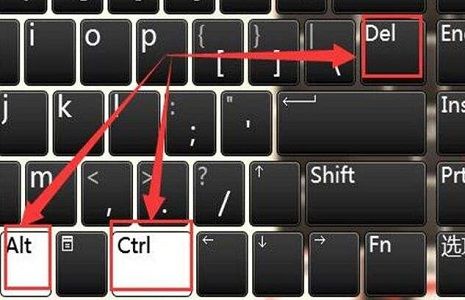
2、进入图示界面,选择打开“ 任务管理器 ”
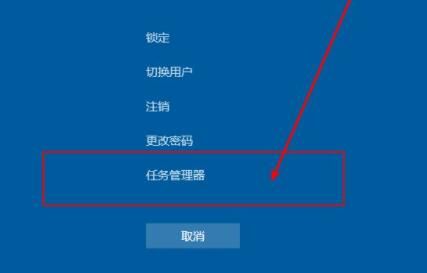
3、打开后,按下键盘“ Alt+F ”,打开文件,再回车选择“ 运行新任务 ”
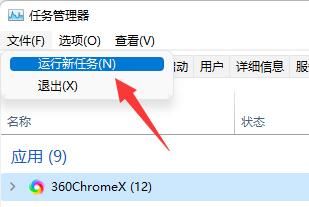
4、然后在其中输入“ explorer.exe ”回车运行即可。
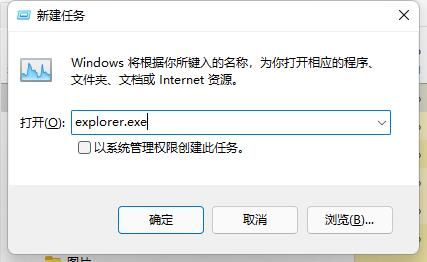
方法二:
1、上面的方法只能暂时解决鼠标问题。
2、如果想要根治,需要解决 内存溢出 问题。
3、一般来说这是由于最新的 显卡驱动 导致。
4、因此我们需要去系统之家官网,下载安装驱动来解决,显卡驱动下载。
该文章是否有帮助到您?
常见问题
- monterey12.1正式版无法检测更新详情0次
- zui13更新计划详细介绍0次
- 优麒麟u盘安装详细教程0次
- 优麒麟和银河麒麟区别详细介绍0次
- monterey屏幕镜像使用教程0次
- monterey关闭sip教程0次
- 优麒麟操作系统详细评测0次
- monterey支持多设备互动吗详情0次
- 优麒麟中文设置教程0次
- monterey和bigsur区别详细介绍0次
系统下载排行
周
月
其他人正在下载
更多
安卓下载
更多
手机上观看
![]() 扫码手机上观看
扫码手机上观看
下一个:
U盘重装视频












